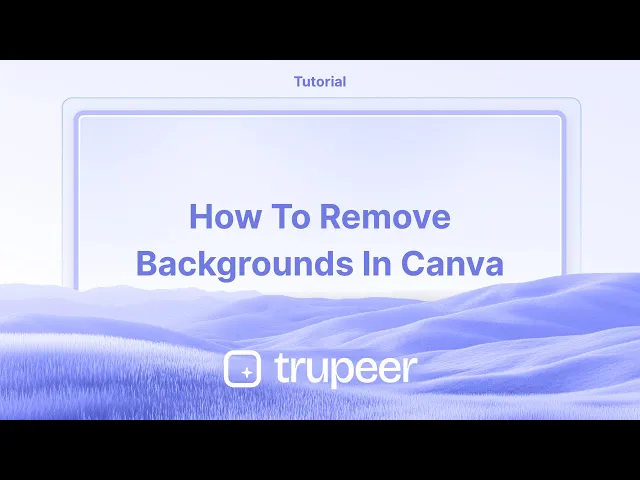
教程
如何在Canva中去除背景 - 简易编辑指南
学习如何使用背景移除工具在Canva中去除图像背景。非常适合在短短几次点击中创建干净、专业的设计。
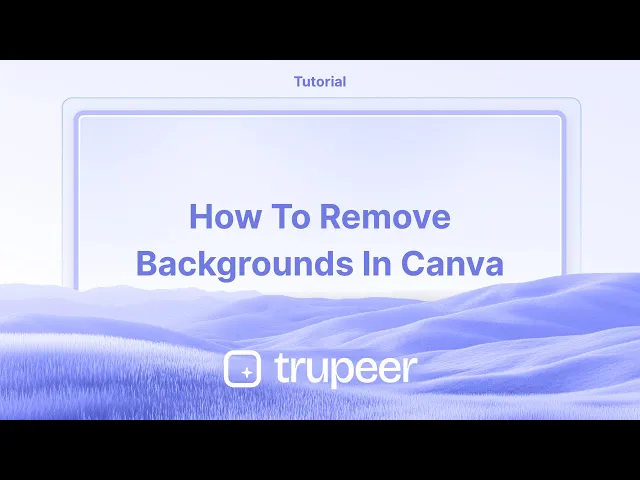
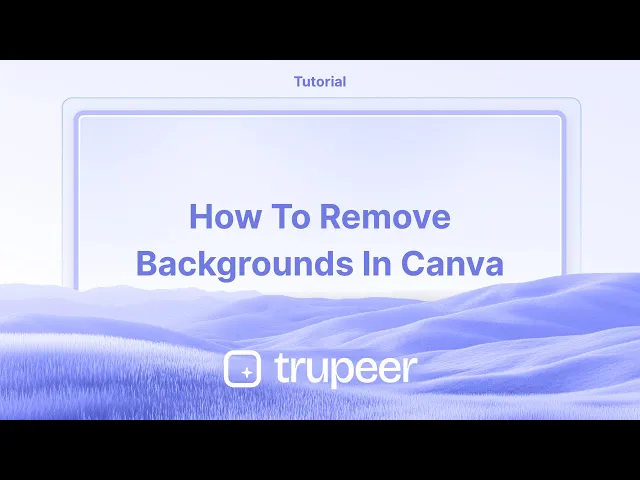
本指南提供了一种简单的方法,使用 Canva 从图像中去除背景,让您创建出立体效果。
如果您希望在 Canva 中去除图像的背景,最简单的方法是使用位于图像编辑部分的 BG Remover 工具。它会自动抹掉背景,让您获得干净、透明的图像。
以下是操作步骤:
1. 上传您的图像:
首先,将您要编辑的图像上传到您的 Canva 设计 中。
2. 选择并编辑图像:
点击图像以选择它,然后在顶部工具栏中点击编辑图像。
3. 使用 BG Remover:
向下滚动到工具部分,点击 BG Remover。Canva 将立即为您去除背景。
4. 微调(可选):
需要更多控制?您可以使用擦除和恢复画笔清理任何遗漏或过度擦除的部分。只需点击配置以访问它们。
5. 应用更改:
一旦您对外观满意,请点击应用保存您的编辑。
逐步指南:如何在 Canva 中去除背景
第 1 步
首先导航到 Canva 中的上传部分。点击 '上传' 选项。

第 2 步
点击它并选择您想去除背景的图像。

第 3 步
上传后,点击图像以高亮显示它。

第 4 步
进入编辑选项,点击 '编辑' 选项。

第 5 步
找到 BG Remover 工具并点击它。

第 6 步
您的图像背景将被自动移除。

第 7 步
一旦您对更改感到满意,请点击 分享 按钮以分发您的完成作品。

在 Canva 中去除背景以获得惊艳图形的专业小贴士
使用 Canva Pro 的背景去除工具,可以快速精确地剪裁您的主体。
在背景去除工具中调整画笔大小,以手动细化边缘和去除不需要的区域。
尝试不同的背景颜色或透明背景,使您的设计脱颖而出。
在 Canva 中去除背景时常见的陷阱及避免方法
使用低质量图像可能导致去除背景后留下粗糙的边缘,始终上传高分辨率图像。
如果不手动细化剪裁,可能会留下不需要的伪影,使用擦除和恢复画笔以获得更干净的外观。
忘记下载带透明背景的图像可能会导致不必要的白色空间,始终选择带透明度的 PNG。
在 Canva 中去除背景以获得惊艳图形的常见问答
免费版本的 Canva 中是否有背景去除工具?
不,背景去除工具仅适用于 Canva Pro 用户。我可以在 Canva 中手动细化背景去除吗?
是的,您可以使用擦除和恢复画笔来在使用背景去除工具后进行微调。我应该使用什么文件格式来保存带透明背景的图像?
将图像下载为 PNG,并在保存之前勾选透明背景选项。为什么我的背景去除工具在 Canva 中不起作用?
请确保您有一个有效的 Canva Pro 订阅,并检查您的网络连接,因为该工具需要在线处理。如何在 Mac 上录制屏幕?
要 在 Mac 上录制屏幕,您可以使用 Trupeer AI。它允许您捕获整个屏幕并提供 AI 功能,例如添加 AI 头像、添加配音、在视频中放大和缩小。通过 Trupeer 的 AI 视频翻译功能,您可以将视频翻译成 30 多种语言。如何在屏幕录制中添加 AI 头像?
要在屏幕录制中添加 AI 头像,您需要使用 AI 屏幕录制工具。 Trupeer AI 是一款 AI 屏幕录制工具,可帮助您创建带有多个头像的视频,还可以帮助您为视频创建自己的头像。如何在 Windows 上录制屏幕?
要在 Windows 上录制屏幕,您可以使用内置的游戏栏(Windows + G)或更高级的 AI 工具,如 Trupeer AI,以获得更多的 AI 头像、配音、翻译等高级功能。如何向视频添加配音?
要向视频添加配音,请下载 Trupeer AI 的 Chrome 扩展。一旦注册,上传您带配音的视频,选择所需的配音,并导出您编辑后的视频。如何在屏幕录制中放大?
要 在屏幕录制过程中放大,使用 Trupeer AI 中的缩放效果,它允许您在特定时刻放大和缩小,从而增强视频内容的视觉效果。
本指南提供了一种简单的方法,使用 Canva 从图像中去除背景,让您创建出立体效果。
如果您希望在 Canva 中去除图像的背景,最简单的方法是使用位于图像编辑部分的 BG Remover 工具。它会自动抹掉背景,让您获得干净、透明的图像。
以下是操作步骤:
1. 上传您的图像:
首先,将您要编辑的图像上传到您的 Canva 设计 中。
2. 选择并编辑图像:
点击图像以选择它,然后在顶部工具栏中点击编辑图像。
3. 使用 BG Remover:
向下滚动到工具部分,点击 BG Remover。Canva 将立即为您去除背景。
4. 微调(可选):
需要更多控制?您可以使用擦除和恢复画笔清理任何遗漏或过度擦除的部分。只需点击配置以访问它们。
5. 应用更改:
一旦您对外观满意,请点击应用保存您的编辑。
逐步指南:如何在 Canva 中去除背景
第 1 步
首先导航到 Canva 中的上传部分。点击 '上传' 选项。

第 2 步
点击它并选择您想去除背景的图像。

第 3 步
上传后,点击图像以高亮显示它。

第 4 步
进入编辑选项,点击 '编辑' 选项。

第 5 步
找到 BG Remover 工具并点击它。

第 6 步
您的图像背景将被自动移除。

第 7 步
一旦您对更改感到满意,请点击 分享 按钮以分发您的完成作品。

在 Canva 中去除背景以获得惊艳图形的专业小贴士
使用 Canva Pro 的背景去除工具,可以快速精确地剪裁您的主体。
在背景去除工具中调整画笔大小,以手动细化边缘和去除不需要的区域。
尝试不同的背景颜色或透明背景,使您的设计脱颖而出。
在 Canva 中去除背景时常见的陷阱及避免方法
使用低质量图像可能导致去除背景后留下粗糙的边缘,始终上传高分辨率图像。
如果不手动细化剪裁,可能会留下不需要的伪影,使用擦除和恢复画笔以获得更干净的外观。
忘记下载带透明背景的图像可能会导致不必要的白色空间,始终选择带透明度的 PNG。
在 Canva 中去除背景以获得惊艳图形的常见问答
免费版本的 Canva 中是否有背景去除工具?
不,背景去除工具仅适用于 Canva Pro 用户。我可以在 Canva 中手动细化背景去除吗?
是的,您可以使用擦除和恢复画笔来在使用背景去除工具后进行微调。我应该使用什么文件格式来保存带透明背景的图像?
将图像下载为 PNG,并在保存之前勾选透明背景选项。为什么我的背景去除工具在 Canva 中不起作用?
请确保您有一个有效的 Canva Pro 订阅,并检查您的网络连接,因为该工具需要在线处理。如何在 Mac 上录制屏幕?
要 在 Mac 上录制屏幕,您可以使用 Trupeer AI。它允许您捕获整个屏幕并提供 AI 功能,例如添加 AI 头像、添加配音、在视频中放大和缩小。通过 Trupeer 的 AI 视频翻译功能,您可以将视频翻译成 30 多种语言。如何在屏幕录制中添加 AI 头像?
要在屏幕录制中添加 AI 头像,您需要使用 AI 屏幕录制工具。 Trupeer AI 是一款 AI 屏幕录制工具,可帮助您创建带有多个头像的视频,还可以帮助您为视频创建自己的头像。如何在 Windows 上录制屏幕?
要在 Windows 上录制屏幕,您可以使用内置的游戏栏(Windows + G)或更高级的 AI 工具,如 Trupeer AI,以获得更多的 AI 头像、配音、翻译等高级功能。如何向视频添加配音?
要向视频添加配音,请下载 Trupeer AI 的 Chrome 扩展。一旦注册,上传您带配音的视频,选择所需的配音,并导出您编辑后的视频。如何在屏幕录制中放大?
要 在屏幕录制过程中放大,使用 Trupeer AI 中的缩放效果,它允许您在特定时刻放大和缩小,从而增强视频内容的视觉效果。
Start creating videos with our AI Video + Doc generator for free
Start creating videos with our AI Video + Doc generator for free
Start creating videos with our AI Video + Doc generator for free
Experience the new & faster way of creating product videos.
Instant AI Product Videos and Docs from Rough Screen Recordings.
Experience the new & faster way of creating product videos.
Instant AI Product Videos and Docs from Rough Screen Recordings.
Experience the new & faster way of creating product videos.
Instant AI Product Videos and Docs from Rough Screen Recordings.
在两分钟内制作出色的演示和文档
在两分钟内制作出色的演示和文档



